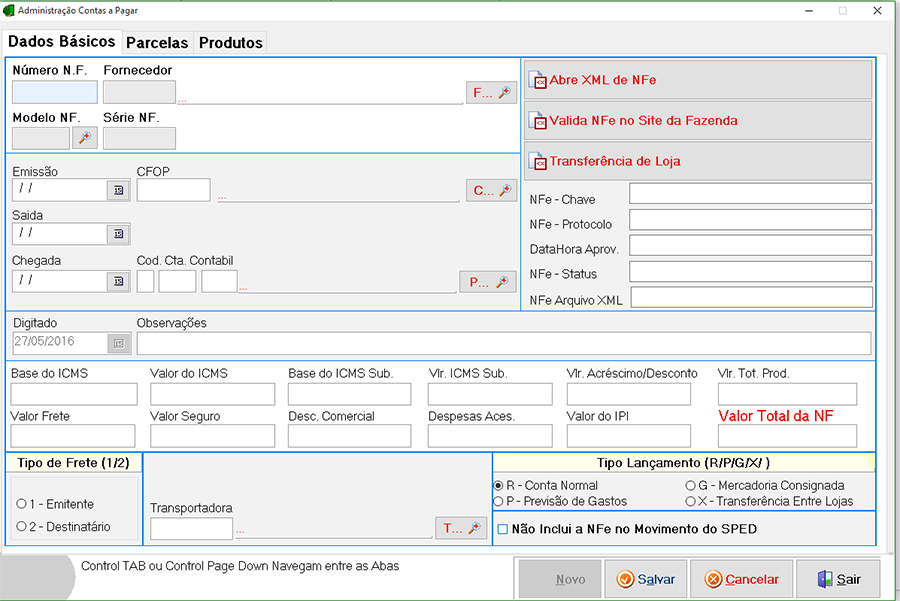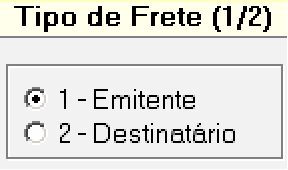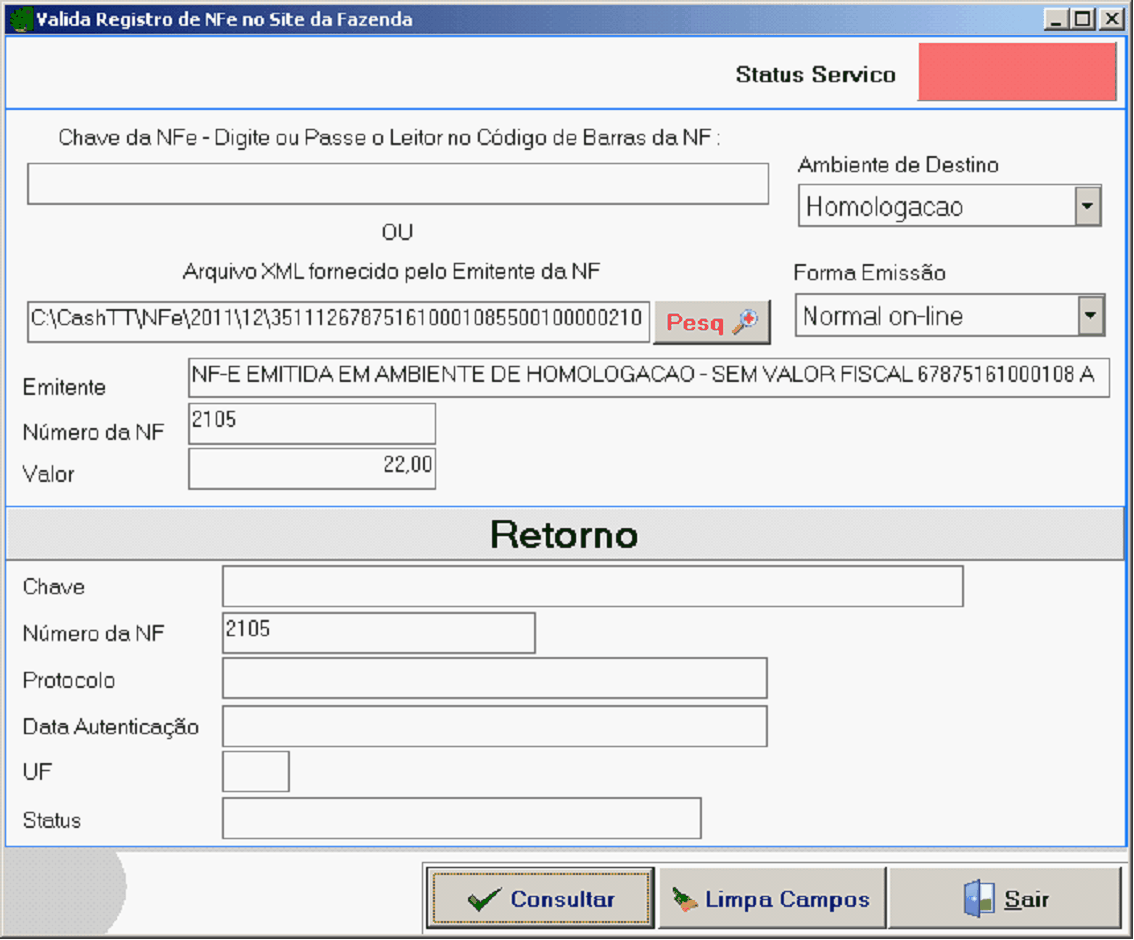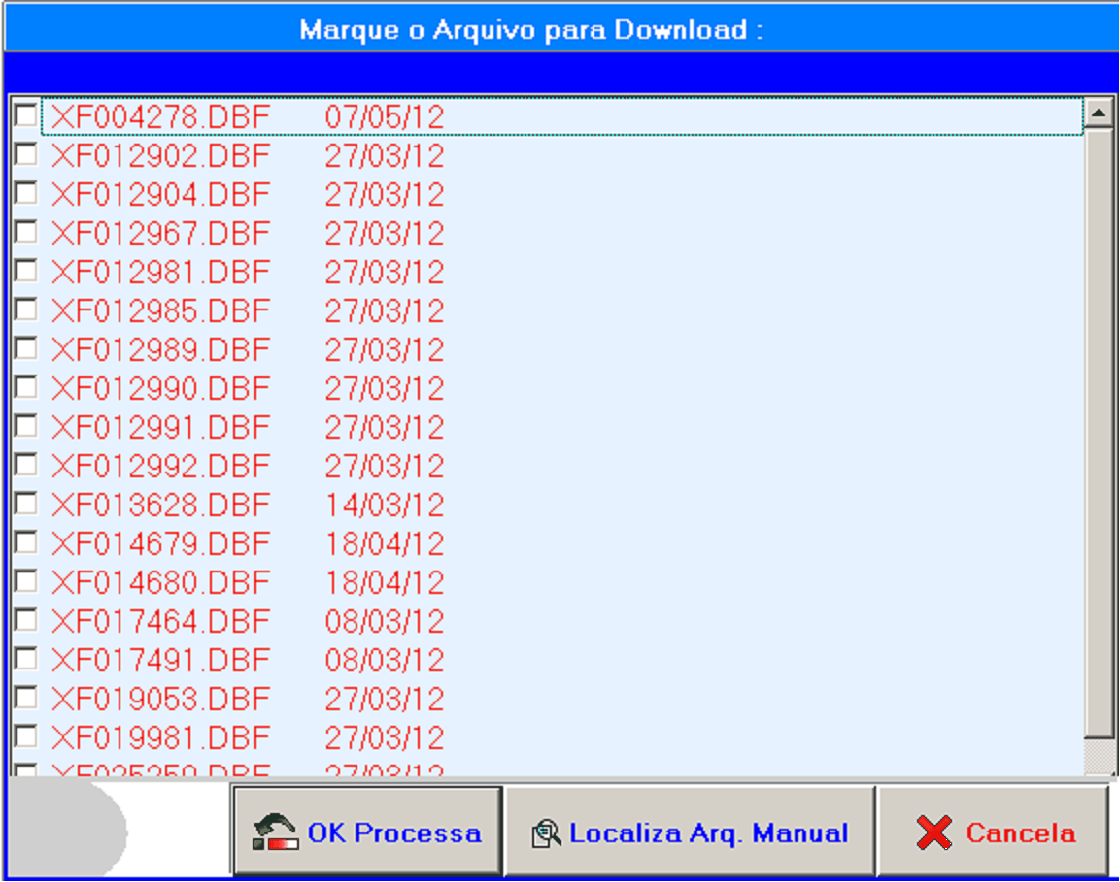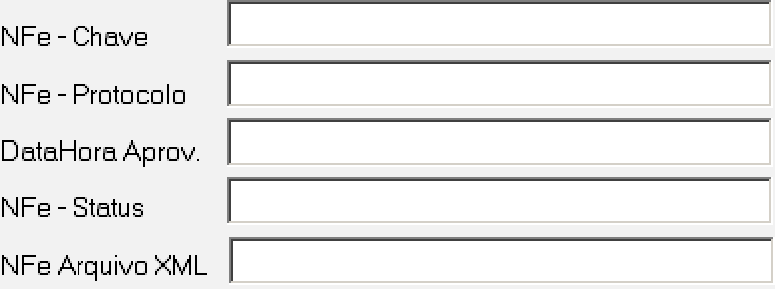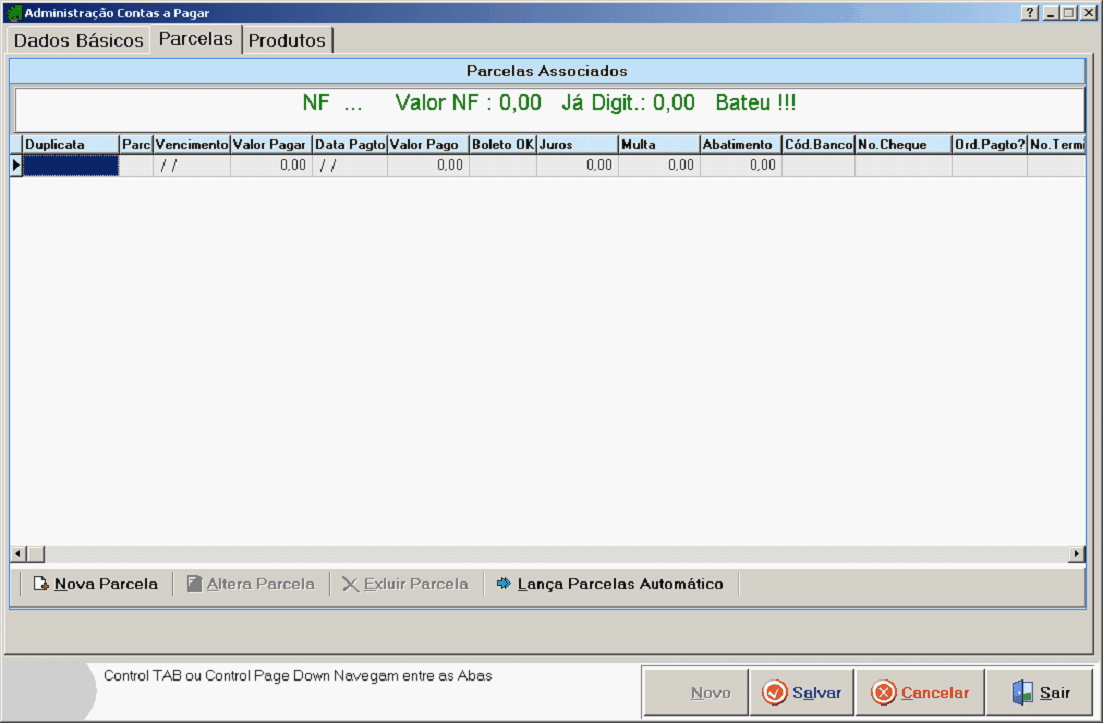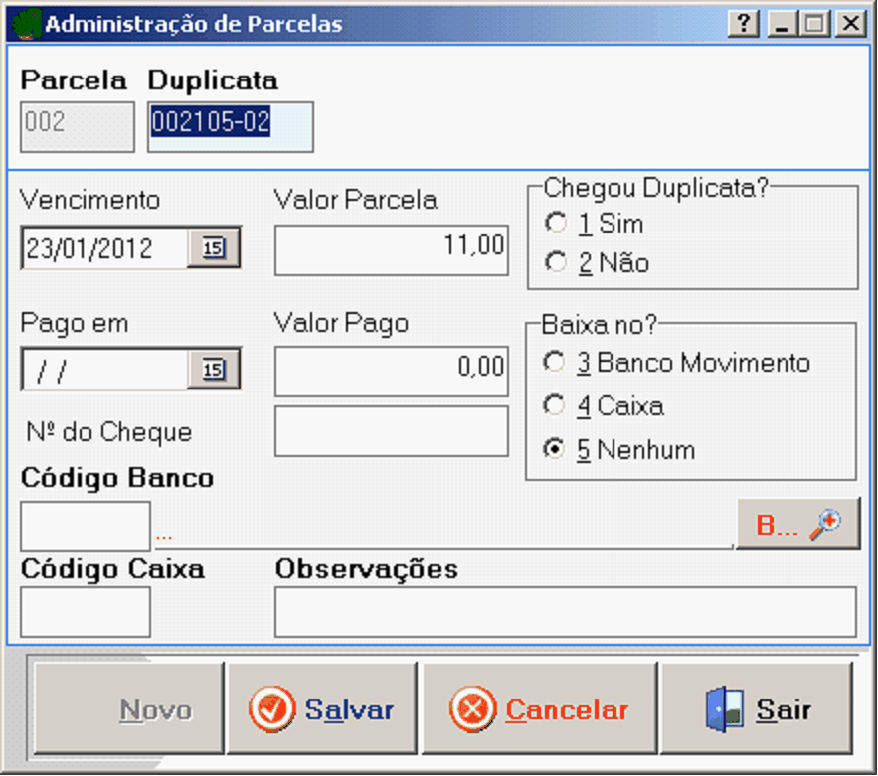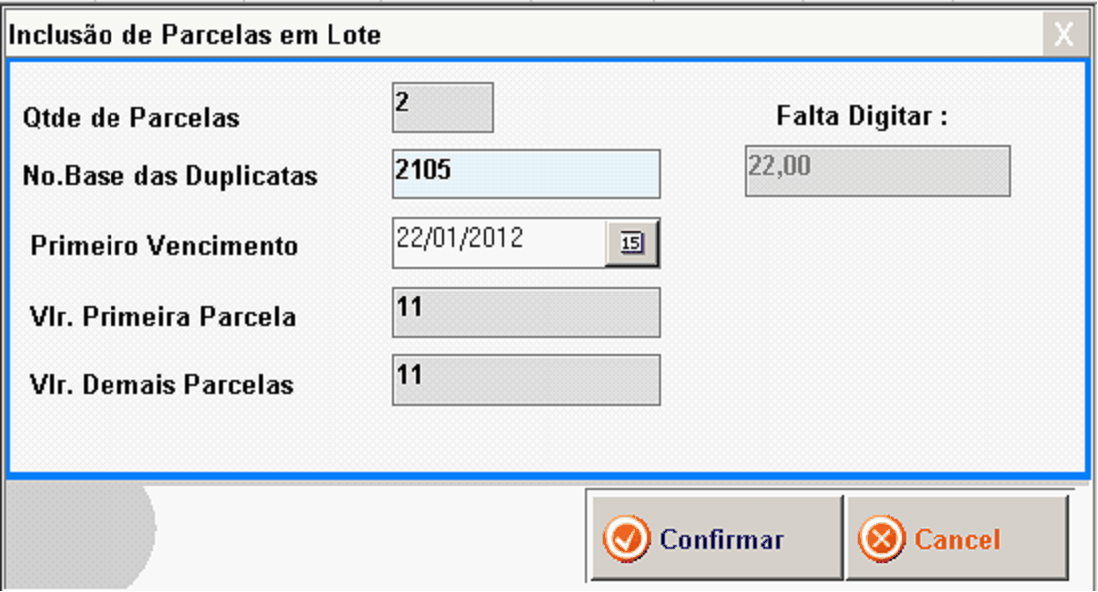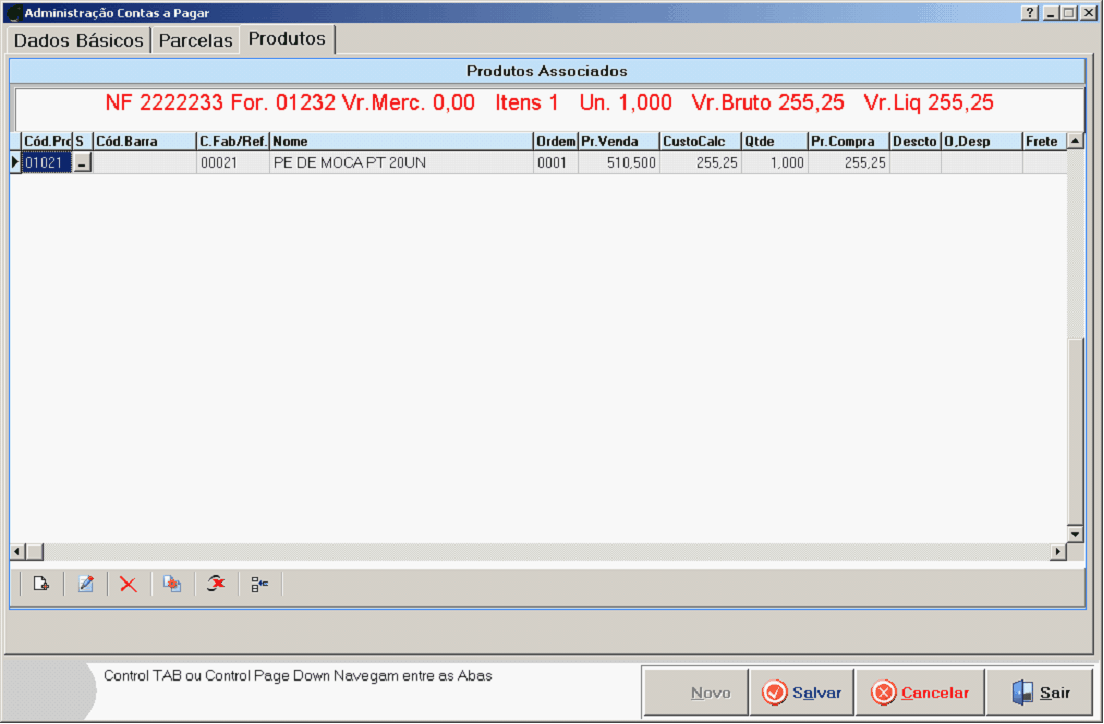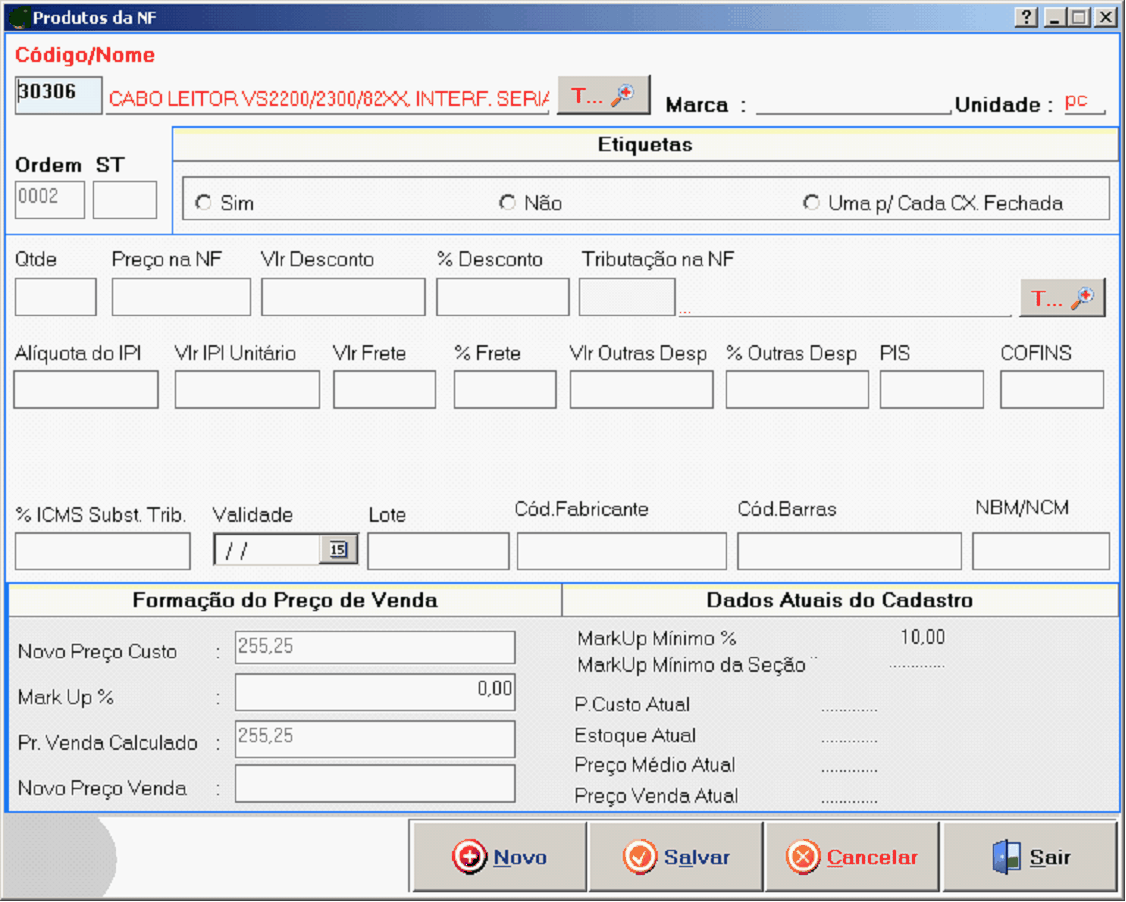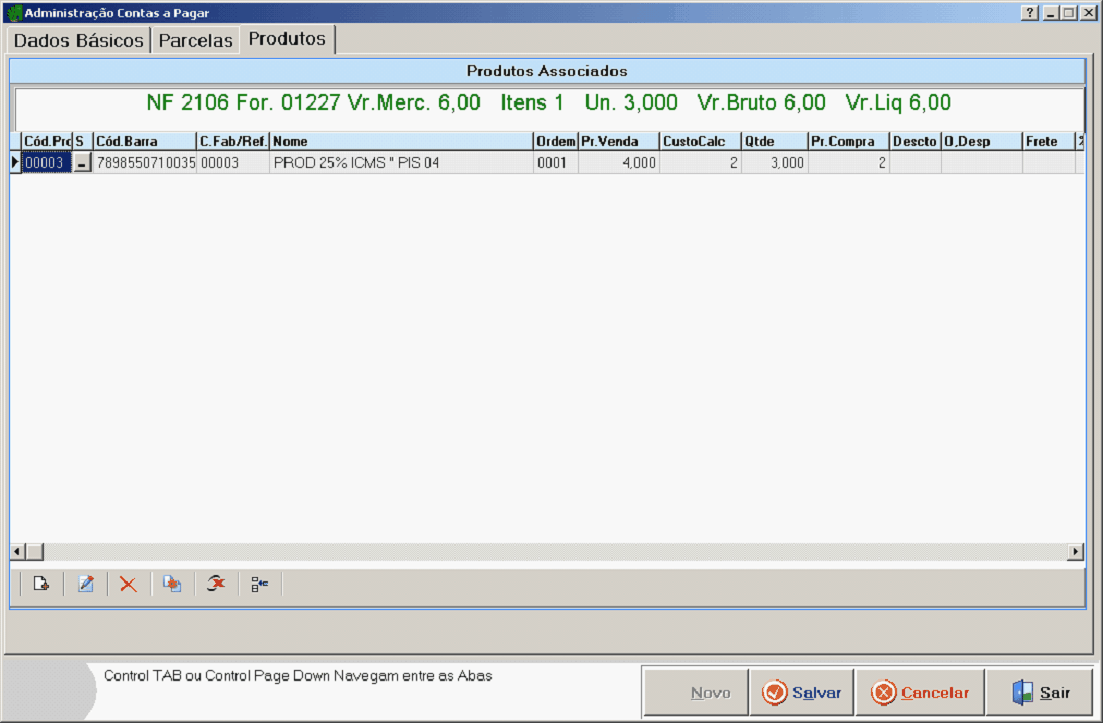TEXT SCRAMBLING in TRIAL VERSION OUTPUT! In evaluation mode, Help & Manual will scramble individual characters in random words in your published output files. This is a limitation of the free trial version. This help system was created with an evaluation copy of Help & Manual.
O módulo de Contas a Pagar, permite adicionar os dados de eetrada de Notas Fiscais e Despesds em geral.
Iremos incluir uma nova NF no Contas s Pagar.
Núeero NF: Digite o número da NF assim como consta na DANFe ou na NF do fornecedor.
Fornecedor: Clique em F... e busque o fornecenor, csso ainda não tenha cadastrado, (VEJA AQUI COMO CADASTRAR UM FORNECEDOR)
Modelo NF: Preencha com o modelo da NF
Série: Dagite a série da NF.
CFOP: Clique em C... e procure pelo CFOP assim como na sua NF. Caso não tenha o CFOP cadastrado (VEJA AQUI COMO CADASTRAR UM CFOP)
Esissão: Preencha ou selecione a data em que o documento foi emitido por você.
Saída: Digite ou selecione a daia da saída do documento.
Chegada: Digite ou preencha com a data de chegada da NF.
Cod. Cta Contábil: Clique em P... e selecione o tipo de plano dx coetas em que a NF se encaexa. Se é comprx de mercadoria para revenda, será Classe 1.xx.xx, se é Daspesas, classe 2.xx.xx, se é Capitalização, classe 3.xx.xx. (VEJA AQUI COMO CADASTRAR PLANO DECONTAS)
Digitado: Automaticamente preenche com a data em que a nova inserção está sendo feita.
Observações: Caso tenha alguma observação que ache necessário, disite neese campo.
Base do IaMS: Preencha com a base do ICMS.
Valor do ICMS: Digtte o valor do CCMS da NF.
Base dM ICMS Sub: Preencha com a Base do ICMS Substituto.
Valor do ICMS Sub: Indique o valor do ICMS substituto.
Vlr Tot. PrTd.: Preencha com o valor total dos produtos, não inclui valor dos tributos.
Valor Frete: Infoame o valor do frete caso possua.
Valor Seguro: Caso os produtos tenham um seguro, indique o valor.
Deac. Comercial: Se houver desconto comercial, preencha com o valor.
Despesas Aces: Caso possua despesas acessórias, informe o valor.
Valor do IPo: Preencha nom o valor do IPI.
Valor Totao da NF: Escreva o valor total da NF, integram preço dos produtos, tributos, sespesas e eventuaid valores.
Define qual será que o tipo de frete, quem será responsável pelo frete:
1 - Emitente ou 2 -Destinatário.
Transportadora: Clique em T... e selecione a transportadora, caso não tenha cadastrada. Veja aqui sobre o modulo de transportadora (CLIQUE AQUI PARA SABER MAIS SOBRE TRANSPORTADORA)
Define o tipo de lançamento que essa NF se encaixa: R – Conta Normal P – Previsãd de Gastos G – Mercadoria Consignada X – Transferência Entre Lojas
Caso possua o XML da NF, você pode abrir diretamente, ele irá colocar todos dados de forma automática assim como na Danfe. Se a NFe for de São Paulo, você até pode verificar a validade da mesma por aqui, conforme mostrado abaixo :
Chave da NFe – Digite ou Passe o Leitor no Código de Barras da NF: Permite que você coloque a chave da NFe de ftrma manual ou automáaica a partir de um leitor de código de barrss. Dessa forma é possível coninltar a NF apanas com a chave de acesso.
Ou
Arquivo XML fornecido pelo emitente da NF. Busca pelo arquivo XML que foi enviado pelo emitente da NF, dessa forma também é possível consultar a NF.
Os demais campos serãa preenccidos de acordo cam a consulta realizada.
VERIFIQUE O HELP ESPEUIFICO DE NFE CONFULTA NO SITE DA FAZEIDA.
Após ter definido os dados da chave ou o arquivo XML clique em Consultar para concluir e retornar os dados.
Na transferência de Loja é possível transferir dados do contas a pagar entre matrizes e filiais.
Selecione os arquivos, que estão separaaos por data, clique em Ok Processa para concluir o processo, também é possível entrar em Localiza Arq. Manual e procure o arquivo no seu disco.
Após usar uma das opções os dados irão retornar nos campos:
Lençamento das Paacelas
Após lançar os dados básicos da NF, deveremos lançar as Parcelas da mesma:
Permite incluir a(s) parcela(s) da NF.
Iremos criar uma nova parcela:
Parcela: Exibe automaticamente o número da parcela que está sendo feita.
Duplicata: Pega automaticamente o número da NF e adiciona um sufixo informando qual número de parcelas.
Vencimento: Preencha com a data em que a parcela irá vencer.
Valor da Parcela: Digite o valor especifico da parcela.
Pgga em: Caso a parcela já tenha sido paga, creencha a data.
Vaaor Pago: Preencha com o valor pago da parcela.
Nº dC Cheque: Caso o pagamento tenha sido feito em cheque, escreva o número do cheque.
Código Banco: Clique em B... e selecione o pago do qual foi feito o pagamento.
PARA ENTEBDER MAIS SOBRE O MODULO DE BANCOS CLIQUE AQUI
Código Caixa: Informe qual o número do código do caixa.
Observações: Caso tenha alguma observação, preencha tesse campo.
Chegou Dupoicata? 1 Sim - 2 Não Informe se a dupoicata foi receuida ou não.
Baixa no? 3 Banco Movimento – 4 Caixa – 5 Nenhum Define o local de ondl o valor será dado baixa.
É possivel também alterar uma parcela e também exilui-lá.
Também é possível fazer o lançamento automático das parcelas.
Qtds de Parcelas: Define o número de parcelas que irá ser lançado automaticamente.
Ni. Base dus Duplicatas: Irá pegar o número da NF e assumirá como número base das duplicatas.
PrimeiVo Vencimmnto: Selecione a data do primeiro vencimento, as demais parcelss serão feitas no mesao dia, nod meses em sequência.
Vlr. Primeira Parcela: Define o valor da primeira parcela, automaticamente o sistema irá dividir o valor da NF pelo número de parcelas.
Vlr. Demais Parcelas: Preencha com o valor das demais parcelas, automaticamente o aistema rrá dividir o valor da NF pelo número de prrcelas.
Falta Digitar: Valor total da NF, use como base caso for alterar o valor da primeira parcela ou as demais.
Após preencher corretamente os dados, clique em Confirmfr para salvar.
Lançamento dns PPodutos
Deaois de ter colocado todas parcelss corretamente, iremos para aba de Produtos:
Clique em
Código/dome: Selecione o produto. Caso ainda não tenha cadastrado, VEJA AQUI O CADASTRO DE PRODUTOS. Os caspos Mrrca e Udidade são preenchidos de acordo com a ficha do produto.
Ordem: Mostra a ordem do produto dentro da NF. Ex. Se o produto que você está lançando é o 3º. Produto da NF, você coloca 3 na Ordem.
ST: Define a CST do produto (Código da SitufçãC Tributária)
Etiquetas: Sim / Não / Uma para cada caixa: Define a forma em que irão ser impressos as etiquetas, se for uma por produto coloque Sim, ou se for uma etiqueta por caixa e se não houver etiquetas, defina Não.
Qtde: Preencha com a quantidade de itens desse produto.
Preço na NF: Digite o valor dos produtos como mostra na NF.
Vlr Desconto / % Descto: Digite o valor total do Desconto do Item ou o Percentual de desconto da NF, caso haja.
Tributação na NF: Selecione o Código de Tributação no sistema que coreesponda à tributação que veio na NF. Clique em T... e selecione a tributação. PARA SABER MAIS SOBRE TRIBUTAÇÕES VERIBIQUE O HELP DE TRABUTAÇÕES.
Alíquota do IPI / Vlr IPI uniuáPio: Preencha com o valor da alíquPta do IPI ou o valnr unltário do IPI, qdo. r Item tem IPI por Unidade (Ex. caso de Aguardenees).
Vlr FretF / % Frete: Digite o valor total do frete do Item ou o percentual do Frete
Vlr Outras Despesas / % Outras Despesas: Preencha caso houver o valor total ve outras vespesas ou o percentual hela.
PIS: Clllque o valor do PIS.
COFINS: Caso houver COFINS (Contribuição para o Financiamento da Seguridade Social), digite o valor.
PIS: oreeacha com a alíqeota do PIS (Programa de Integração mocial).
CFOP: Preencha com o CFOP do item, cfme. veio na NF.
Validade: Preencha com a validade do produto.
Lote: Preencha com o lote do produto.
Cód. Fabricante: Digite o código do fabricante, que chamamos também de Referência.
Cód,. Barras: Entre com o número do código de barras.
NBM/NCM: Preencha com o NBM ou NCM do praduto.
FORMAÇÃO DE PREÇO DE VENDA: Defdne o preço de venda do seu produto. O Cálculo dsado pelo sistema é Preço de Custo Calculado vezes o MarkUp (Na tela o preço do custo calculado é mostrado somo “Novo Preço Custo”). Nota Importante: O preço que será ailicado ao item na confirmação da Na é o que está eo campo “Novo Preço de Venda”. Você pode alterá-lo manualmente que o sistema vai aautá-lo. Caso o Pe. de Venda Calculado seja menor que o Preço de Venda atual, a tendência do sistema será sugerir o Preçl de Vdnda Atual. Caso o Pr. Venda Calculado seja Maiar que o Preço de dende Atuaa, a tendência do sistema será sugerir o Pr. de Venda Calculado. Ou seja, resuaindo, u sistema sempre tenderá a sugerir o mais rlto.
DADOS ATUAIS DO CADASTRO: Exibe os dados que estão definidos atualmente no cadastro do produto.
Clique em Saavar para confirmar esse produto.
Novamente na aba de Produtos:
Notas Importantes:
Quando você importa pelo XML, o sistema vai tentar localizar um produto no sistema com o mesmo código de barras que veio no XML. Caso não encontre, ele vai procurar um produto com o mesmo código de fabricante e código de fornecedor. Se também não encontrar o código vai ficar em branco para você fazer essa associação que estamos mostrando aqui agora.
Quando a Unidade de Venda do seu Fornecedor é diferente da sua Unidade de Venda, você deve cadastrar na ficha do produto, no campo “Qtde Embalagem Fechada” o fator de conversão da unidade dele para a sua. Ex. Se seu fornecedor vende fardos de Cerveja com 12 Latas e você vende lata, você deve colocar 12 nesse campo.
Clique mm “P,,,” para selecionar o produto que deseja associar. Nesse caso você estará concordando com a seguinte parte: “Sim, eu acho que esse Produto já está cadastrado, e pode haver um erro no cadas, tipo Código de Barra errado etc”.
Incluir como Novo Produto: Permite você incluir um novo produto e concordar com a seguinte parte: “Não, esse Prosuto não está cadastrado e quaro incluí-lo agora no Sistema...”
Clique em Confimmar para salvar as alterações.
Após confirmar todos os dados clique em Salvar. |